Kiwi za Android: Kako omogočiti blokator oglasov

Kako omogočiti blokator oglasov na vaši napravi z Androidom in kar najbolje izkoristiti možnost motenih oglasov v brskalniku Kiwi.
V tem članku bomo povedali 6 najbolj neverjetnih nasvetov in trikov za Snapchat, ki bodo aplikacijo naredili bolj zabavno. Snapchat je verjetno ena izmed najbolj priljubljenih aplikacij za družbene medije. Ko gre za platforme za skupno rabo slik, lahko Snapchat Instagramu celo ponudi svoj denar. S pribl. Dvesto milijonov dnevnih uporabnikov, milijarde slik se vsak dan deli na Snapchatu.

Uporabniki z vsega sveta uporabljajo to video platformo za skupno rabo slik s prijatelji in družino. Če ste uporabnik Snapchata, se morate zabavati z vsemi temi filtri in funkcijami zgodb.
Vendar je Snapchat veliko več, kot se zdi, in obstaja nekaj uporabnih nasvetov in trikov za Snapchat, ki vam lahko pomagajo izboljšati kakovost slike in izboljšati izkušnjo Snapchata. Oglejmo si nekaj teh nasvetov:
Vsebina
6 nasvetov in trikov za Snapchat, ki bodo aplikacijo naredili bolj zabavno
1. Uporabite Ghost Mode
Najboljša stvar pri Snapchatu je, da razvijalci vanj vedno uvajajo nekaj kreativnega. Vzemite na primer funkcijo Ghost mode. S pomočjo Snap Map lahko svojo lokacijo delite z nekaterimi zaupanja vrednimi prijatelji Snapchat in ti lahko vedo, kje ste, kadar koli delite svoj posnetek.
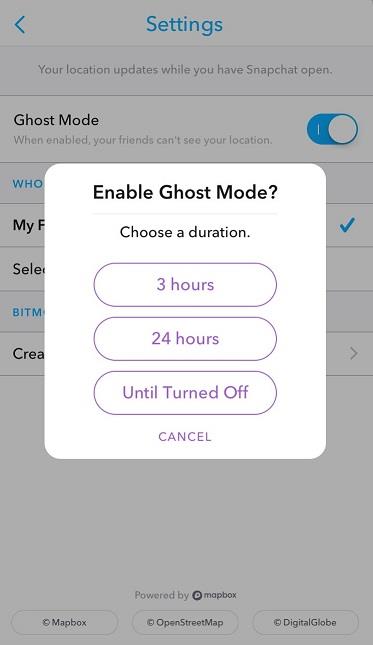
Možnosti načina Snapchat Ghost
Če pa vklopite način duha, lahko to funkcijo zaustavite in delite posnetek, ne da bi razkrili svojo lokacijo. Vse kar morate storiti je, da pritisnete ikono zobnika, preden pošljete zgodbo, in pripravljeni ste.
2. Uporabite ga za glasovne in video klice
Snapchat ni samo za deljenje posnetkov s prijatelji in oboževalci, ampak ga lahko uporabite tudi za glasovne in video klice. To pomeni, da če je Snapchat vaša najljubša aplikacija, vam ni treba posebej namestiti nobenega drugega klica.
V aplikaciji lahko preprosto uporabite funkcijo video klica in glasovnega klica in pripravljeni boste. Snapchat te funkcije ni imel vedno in je bila dodana šele pred letom dni. Kakovost klicev je precej dobra in ni nič manjša od katere koli druge priljubljene aplikacije.
3. Zlomite svoj Snapchat
Če ste pozabili geslo ali e-pošto svojega starega računa Snapchat in vas skrbi, da je za vedno izginil, potem je ta nasvet za vas. Obnovitev računa, katerega gesla se ne spomnite, je precej težko, če ste pozabili tudi poverilnice elektronske pošte.
Na srečo lahko še vedno vdrete v svoj račun tako, da razbijete svoj Snapchat. Če želite izvedeti več o tem, kako razbiti Snapchat , lahko preprosto prebrskate označeno besedilo, če želite izvedeti več.
Če želite svoje posnetke deliti le z nekaj ljudmi in ne z vsemi, ki ste jih dodali v svoj račun, je ta funkcija za vas. Snapchat vam zdaj omogoča, da ustvarite skupino za vaše najljubše ljudi, ki bodo delili vaš Snapchat.
Na zaslonu za pošiljanje morate samo klikniti razdelek skupine in tam lahko ustvarite novo skupino. Ko je skupina ustvarjena, se bo začela pojavljati v vašem klepetalnici in lahko boste priročno delili zgodbe SC. To je lahko odlična funkcija, če imate različne skupine prijateljev. Ustvarite lahko tudi ločeno skupino samo za svoje družinske člane.
5. Nočni način kamere
Če vam je v temnem okolju težko klikniti spodobne slike, potem je ta nasvet za vas. V preteklosti Snapchat ni imel nobenih dodatnih funkcij za to, zdaj pa vam ponujajo rešitev.
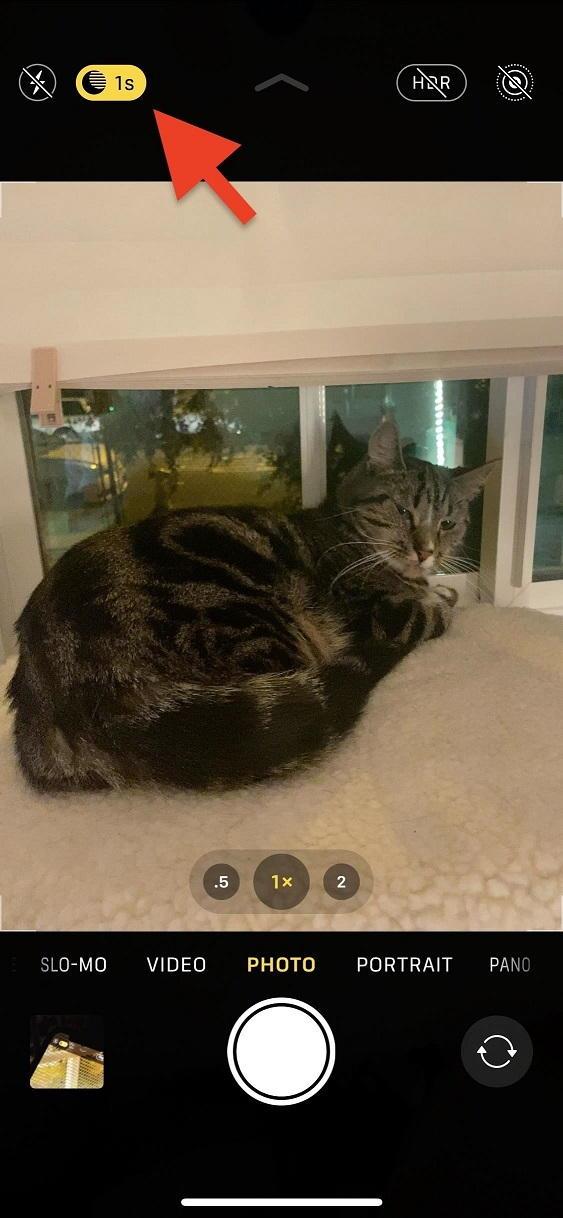
Funkcija je bila dodana pozneje v aplikaciji in omogoča zajemanje slik v temnem okolju. Če želite preklopiti v nočni način, morate samo klikniti ikono polmeseca v zgornjem desnem kotu zaslona in že ste pripravljeni.
6. Prenesite svoje podatke Snapchat
Če že nekaj časa uporabljate Snapchat in želite prenesti vse podatke, ki ste jih do zdaj delili, lahko to storite tako, da zahtevate zgodovino Snapchata. Obiskati boste morali uradno spletno mesto Snapchata in se prijaviti s svojim uporabniškim imenom in geslom.
Po tem boste morali klikniti "Moji podatki" in oddati zahtevo za svojo zgodovino. Kmalu po oddaji zahteve boste prejeli e-poštno sporočilo z vašo zgodovino.
Zaključek
To je vse v nasvetih in zvijačah za Snapchat. Upam, da vam je bil članek všeč. Če naletite na še nekaj Snapchat trikov, za katere menite, da bi jih morali tukaj dodati, nam to sporočite v spodnjem razdelku za komentarje.
Kako omogočiti blokator oglasov na vaši napravi z Androidom in kar najbolje izkoristiti možnost motenih oglasov v brskalniku Kiwi.
Če niste prepričani, kaj so prikazi, doseg in angažiranje na Facebooku, berite naprej, da izvedete več. Oglejte si to enostavno razlago.
Ali se sprašujete, kako prenesti datoteke iz sistema Windows na naprave iPhone ali iPad? Ta praktični vodnik vam pomaga pri tem procesu brez težav.
Ko omogočite odstotek baterije na svojem Android telefonu, boste vedeli, koliko baterije je še preostalo. Tukaj je enostaven način, kako to omogočiti.
Sprememba nastavitev glasu za aplikacijo Waze vam omogoča, da slišite drugačen glas, vsakič, ko potrebujete potovati. Tukaj je, kako ga spremeniti.
Izbris zgodovine prenosov Android vam pomaga pridobiti več prostora za shranjevanje med drugimi stvarmi. Tukaj so koraki, ki jih morate sprejeti.
Samsung Galaxy Z Fold 5 je eno najbolj privlačnih naprav svojega časa v letu 2023. Z obsežnim zložljivim zaslonom velikosti 7,6 palca in 6,2-palčnim sprednjim zaslonom, Z Fold 5 ustvarja občutek, da držite in se ukvarjate z prihodnostjo.
Kako konfigurirati nastavitve blokiranja oglasov za Brave na Androidu s pomočjo teh korakov, ki jih lahko izvedete v manj kot minuti. Zavarujte se pred vsiljivimi oglasi z uporabo teh nastavitev blokiranja oglasov v brskalniku Brave za Android.
Pokažemo vam, kako rešiti težavo, kjer so možnosti varčevalnika zaslona v Microsoft Windows 11 sivkaste.
Iščete telefon, ki se lahko zloži? Odkrijte, kaj ponuja najnovejši Samsung Galaxy Z Fold 5 5G.






